Jak změnit výchozí dobu sledování v aplikaci Outlook?
Když k e-mailu v Outlooku přidáme připomenutí, automaticky se nastaví na 4:30 nebo na čas podle vaší pracovní doby. Pokud však dáváte přednost tomu, aby vám bylo připomenuto na začátku pracovního dne, řekněme v 9:00, úprava tohoto výchozího času může být výhodnější. Tento článek vás provede tím, jak upravit výchozí dobu sledování v aplikaci Outlook na dobu, která lépe vyhovuje vašemu plánu.

- Automatizujte zasílání e-mailů pomocí Auto CC / BCC, Automatické předávání podle pravidel; poslat Automatická odpověď (Mimo kancelář) bez nutnosti výměnného serveru...
- Získejte připomenutí jako Varování BCC když odpovídáte všem, když jste v seznamu BCC, a Připomenout, když chybí přílohy pro zapomenuté přílohy...
- Zlepšete efektivitu e-mailu pomocí Odpovědět (vše) s přílohami, Automatické přidání pozdravu nebo data a času do podpisu nebo předmětu, Odpovědět na více e-mailů...
- Zjednodušte zasílání e-mailů pomocí Připomenout e-maily, Nástroje pro připojení (Komprimovat vše, Automaticky uložit vše...), Odebrat duplikáty, a Rychlá zpráva...
Chcete-li změnit výchozí dobu sledování v aplikaci Outlook, postupujte takto:
- Klikněte pravým tlačítkem na e-mail a vyberte Následovat > Nastavit rychlé kliknutí z nabídky pravého tlačítka myši.

- v Nastavit rychlé kliknutí dialogovém okně, které se objeví, klikněte na rozevírací pole a vyberte Zítra. Potom klepněte na tlačítko OK.
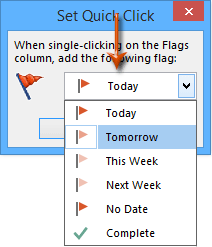
Po těchto úpravách, kdykoli přidáte následné připomenutí do e-mailu kliknutím pravým tlačítkem a výběrem Následovat > Přidat připomenutí jak je znázorněno níže, výchozí doba sledování bude automaticky nastavena na začátek vaší pracovní doby podle konfigurace v aplikaci Outlook, například 9:00.
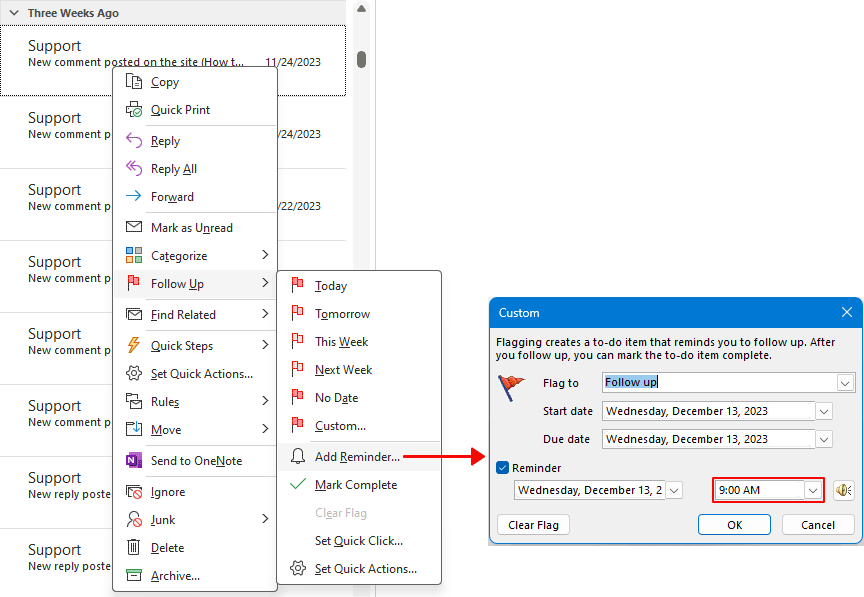
Poznámky:
- Chcete-li upravit čas začátku a konce pracovního dne v Outlooku, přejděte na Soubor > možnosti > Kalendář > Pracovní doba.
- Následná připomenutí nelze přidávat do e-mailů v účtech IMAP.
Nejlepší nástroje pro produktivitu v kanceláři
Kutools pro aplikaci Outlook - Více než 100 výkonných funkcí, které doplní váš Outlook
🤖 AI Mail Assistant: Okamžité profesionální e-maily s magií umělé inteligence – jedním kliknutím získáte geniální odpovědi, perfektní tón, vícejazyčné ovládání. Transformujte e-maily bez námahy! ...
???? Automatizace e-mailu: Mimo kancelář (k dispozici pro POP a IMAP) / Naplánujte odesílání e-mailů / Automatická kopie/skrytá kopie podle pravidel při odesílání e-mailu / Automatické přeposílání (pokročilá pravidla) / Automatické přidání pozdravu / Automaticky rozdělte e-maily pro více příjemců na jednotlivé zprávy ...
📨 Email management: Snadné vyvolání e-mailů / Blokujte podvodné e-maily podle předmětů a dalších / Odstranit duplicitní e-maily / pokročilé vyhledávání / Konsolidovat složky ...
📁 Přílohy Pro: Dávkové uložení / Dávkové odpojení / Dávková komprese / Automaticky uložit / Automatické odpojení / Automatické komprimování ...
???? Rozhraní Magic: 😊 Více pěkných a skvělých emotikonů / Zvyšte produktivitu své aplikace Outlook pomocí zobrazení s kartami / Minimalizujte aplikaci Outlook namísto zavírání ...
???? Zázraky na jedno kliknutí: Odpovědět všem s příchozími přílohami / E-maily proti phishingu / 🕘Zobrazit časové pásmo odesílatele ...
👩🏼🤝👩🏻 Kontakty a kalendář: Dávkové přidání kontaktů z vybraných e-mailů / Rozdělit skupinu kontaktů na jednotlivé skupiny / Odeberte připomenutí narozenin ...
Přes 100 Vlastnosti Očekávejte svůj průzkum! Kliknutím sem zobrazíte další informace.

